Hugo
概述
参考:
- GitHub 项目,gohugoio/hugo
- GitHub 项目,coderzh/gohugo.org(一个从19年停更的 Hugo 中文网)
- 官网
- Wiki, Hugo(软件)
Hugo 是用 Go 语言编写的静态站点生成器。Steve Francia 最初于 2013 年将 Hugo 创建为开源项目。
Hugo 创建站点时主要依赖两部分,Content(内容) 与 Layout(布局)
- Content(内容) 表示数据。存在
content/目录下。- 该目录下的每个文件都会抽象为一个 Page(页面)。其实我们在浏览到的页面就是 Hugo 中的 Page 的概念,而
content/目录就是存放这些 Page 的地方。内容的管理详见内容管理章节
- 该目录下的每个文件都会抽象为一个 Page(页面)。其实我们在浏览到的页面就是 Hugo 中的 Page 的概念,而
- Layout(布局) 表示页面。存在
layouts/目录下。- 该目录下的每个文件都会抽象为一个 Template(模板)
通过多种渠道获取到数据(i.e. Content)后,需要在页面(i.e. Layout)中填充数据,这就是模板渲染的过程,渲染完成后,可供浏览的页面称之为 View(视图)。
Hugo 的这种渲染行为与 Go 的模板渲染机制一致,并提供了更丰富的功能。
Hugo 的基本使用
参考:
这里的示例并没有安全按照官方文档走,而是在我学习之后改编的,官方文档的示例其实会让新手对于渲染逻辑和顺序产生迷惑。
hugo new site hello_world 命令将会创建一个包含以下元素的目录结构,这些目录的作用可以在下文找到:
hello_world/
├── archetypes/
│ └── default.md
├── assets/
├── content/
├── data/
├── layouts/
├── public/
├── static/
├── themes/
└── config.toml
进入到这个目录之后,执行 hugo server 将会启动一个 HTTP 服务端
~]# hugo server
Start building sites …
hugo v0.109.0-47b12b83e636224e5e601813ff3e6790c191e371+extended windows/amd64 BuildDate=2022-12-23T10:38:11Z VendorInfo=gohugoio
WARN 2023/01/22 16:15:45 found no layout file for "HTML" for kind "home": You should create a template file which matches Hugo Layouts Lookup Rules for this combination.
WARN 2023/01/22 16:15:45 found no layout file for "HTML" for kind "taxonomy": You should create a template file which matches Hugo Layouts Lookup Rules for this combination.
WARN 2023/01/22 16:15:45 found no layout file for "HTML" for kind "taxonomy": You should create a template file which matches Hugo Layouts Lookup Rules for this combination.
| EN
-------------------+-----
Pages | 3
Paginator pages | 0
Non-page files | 0
Static files | 0
Processed images | 0
Aliases | 0
Sitemaps | 1
Cleaned | 0
Built in 44 ms
Watching for changes in D:\Projects\DesistDaydream\hugo-learning\hello_world\{archetypes,assets,content,data,layouts,static}
Watching for config changes in D:\Projects\DesistDaydream\hugo-learning\hello_world\config.toml
Environment: "development"
Serving pages from memory
Running in Fast Render Mode. For full rebuilds on change: hugo server --disableFastRender
Web Server is available at http://localhost:1313/ (bind address 127.0.0.1)
Press Ctrl+C to stop
我们可以通过浏览器,访问默认的 1313 端口浏览我们的网站,但是此时我们只能看到一个 Hugo 默认的 Page Not Found,因为我们还没有为网站添加任何内容。
Hugo 默认将 content/ 目录的文件作为内容数据渲染与布局结构一起渲染成页面,所以需要在 layouts/ 目录和 content/ 目录下创建文件。
若只在 content/ 目录下创建文件,后台将会有警告提示:
WARN 2023/05/25 14:45:44 found no layout file for "HTML" for kind "page": You should create a template file which matches Hugo Layouts Lookup Rules for this combination.。并且页面也没有任何东西,这是因为没有布局将这些内容渲染成页面展示出来。
首先在 layouts/ 目录下新建 index.html 文件,并写入如下内容:
Hello Hugo!
{{ .Content }}
此时刷新页面,将会看到如下页面

其中 {{ .Content }} 这部分并没有被渲染内容是因为在 content/ 目录还是空的。
我们可以使用命令 hugo new _index.md 创建内容文件,也可以手动在 content/ 目录下创建 _index.md 文件。推荐自己手动创建,
使用命令创建的优势有一个前提,是前提是在
archetypes/目录下放一些原型,这并不属于基本使用的内容,以后再介绍;并且自动创建的文件带有draft: true指令。Hugo 默认不会构建被标记为 draft(草稿)、future(未来)、expired(过期) 的内容,我们还要手动删掉,比较麻烦。
我们创建完文件后,写入如下内容:
---
title: "主页"
date: 2023-05-29T11:14:20+08:00
---
这些字符是在 content/_index.md 文件中的。
## 概述
这是 **bold(粗体)** 文本text, 这是 *斜体* 文本.
访问 [Hugo](https://gohugo.io) 网站!
刷新页面后,将会看到如下内容:
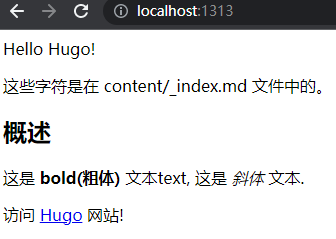
可以看到,在布局文件中的 {{ .Content }} 部分被替换成内容了,这就是 Hugo 的模板渲染能力。
使用主题
我们自己编写 HTML 是非常复杂的,咱是要内容管理。。又不是写前端页面 o(╯□╰)o
Hugo 贴心得提供了主题功能,可以让我们专注于内容的产出,说白了,就是不用再关心 layouts/ 目录,而是只在 content/ 目录下创建我们的内容就可以了。
注意:由于前文我们创建了 layouts/index.html 文件,这回覆盖主题的注意布局,所以需要删掉该文件,再进行后面的测试。
在 Hugo 官方的主题页面中,我们可以挑选我们喜欢的主题并放在 themes/ 目录下,以便使用时供 Hugo 加载
除了将主题放在
themes/目录下,还可以使用 Hugo 模块功能,将主题当做 Go 模块一样的东西,统一管理。这样在我们创建多个 Hugo 站点并使用同一个主题时,不用重复下载了。
我们使用官方示例中的基本主题。
git submodule add https://github.com/theNewDynamic/gohugo-theme-ananke themes/ananke
echo "theme = 'ananke'" >> hugo.toml
主题将会被下载到 thems/ 目录中,并且我们在 hugo.toml 文件中指定要使用的主题名称。
此时再打开 1313 端口,我们就可以看到我们的站点带上了样式
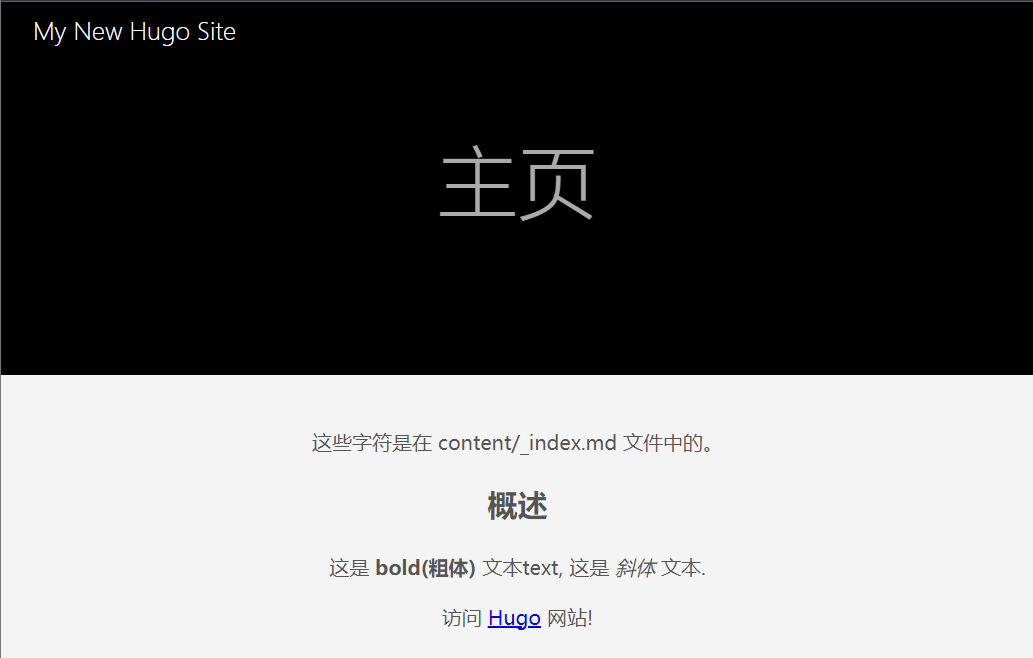
通过 Hugo 模块使用主题
想要使用 Hugo 模块,我们需要 Go 环境
执行如下命令
hugo mod init github.com/DesistDaydream/hugo-learning/hello_world
hugo mod get github.com/theNewDynamic/gohugo-theme-ananke
此时主题将会被下载到 %TMP%/hugo_cache/modules/filecache/modules/pkg/mod/github.com 目录下,然后我们可以删掉项目目录中 themes/ 目录下的主题文件了~o(∩_∩)o
修改 config.toml 文件
theme = ["github.com/theNewDynamic/gohugo-theme-ananke"]
使用 Hugo 的模块时,也要像 Go 一样配置 Proxy,在 hugo.toml 文件中添加如下内容::
[module]
proxy = 'https://goproxy.cn,https://goproxy.io,direct'
发布我们的网站
在基本示例中,我们只是在本地调试,如果想要将网站运行在服务器上,那么肯定需要像前端代码一样,将这些文件打包才可以。
Hugo 打包非常简单,执行 hugo 命令即可在 public/ 目录中生成我们网站的静态页面,将这个目录下的所有文件,统统放到 Nginx 中响应页面的目录,就可以访问我们自己的网站了~
最佳实践
很多时候,我们通过工作流(GitHub Action 等)将 public/ 目录下的文件转存到新项目中,并不会将原始内容与打包好的前端代码放在一起。
目录结构
参考:
archetypes
archetypes 译为原型,是创建新 Content 时使用的模板。我们在使用 hugo new 命令创建新的 Content 时,会使用该目录下的 default.md 文件作为原型创建新的文件。
比如快速开始中,我们创建了一个名为 my-first-post.md 的文件,其内容为:
---
title: "My First Post"
date: 2023-05-25T01:40:23+08:00
draft: true
---
这是因为使用了 archetypes/default.md 文件作为原型:
---
title: "{{ replace .Name "-" " " | title }}"
date: {{ .Date }}
draft: true
---
assets
存放所有需要由 Hugo Pipes 处理的文件。
config
注意:config 目录并不会随着
hugo new site example命令自动创建出来。而是在我们需要将单一配置文件拆分时,手动创建并使用的。
Hugo 附带了大量的配置指令。config 目录是将这些指令存储为 JSON、YAML 或 TOML 文件的地方。每个根设置对象都可以作为自己的文件并按环境构建。设置最少且不需要环境的项目可以在其根目录下使用单个 config.toml 文件。
许多站点可能几乎不需要配置,但 Hugo 附带了大量 configuration directives(配置指令),用于更详细地指导我们希望 Hugo 如何构建网站。注意:默认情况下不创建 config 目录。
content/
我们使用 Hugo 创建的网站的所有内容通常都要放在 content/ 目录中。content/ 目录下的每个顶级文件夹称为 content section(内容部分)。
比如,如果我的网站有三大块,分别是 blog、articles、tuorials,那么我们需要创建如下的目录结构
example/
├── content/
│ ├── blog/
│ ├── articles/
│ └── tuorials/
Hugo 使用 section 的名称作为默认的 content types(内容类型)。假如有这么一个文件 content/blog/my-first-event.md,则这篇文章的内容类型就是 blog 类型。
通过这种对网站内容的分类方式,更利于搜索、整理等。
data/
该目录用于存放 Hugo 在生成我的网站时可以使用的配置文件。可以用 YAML、JSON 或 TOML 格式编写这些文件。除了添加到此文件夹的文件外,还可以创建从动态内容中提取的数据模板。
layouts/
以 .html 文件的形式存储模板,这些文件指定如何将您的内容视图呈现到静态网站中。模板包括 list pages, your homepage, taxonomy templates, partials, single page templates 等等,不同名称的模板对应渲染不同的页面。可以在这里找到 Hugo 在渲染不同页面时需要使用 layouts/ 目录下的哪些文件。
如果我们不使用主题,我们则需要在 layouts/ 目录中自己编写 HTML 文件以供 Hugo 渲染前端页面。
public/
使用 hugo 命令生成网站的静态文件后,将会保存到 public 目录。public 目录生成的静态文件,可以直接通过 web 服务访问到。
static/
存储所有静态内容:图像、CSS、JavaScript 等。当 Hugo 构建您的站点时,静态目录中的所有资产都会按原样复制。使用静态文件夹的一个很好的例子是在 Google Search Console 上验证网站所有权,您希望 Hugo 在不修改其内容的情况下复制完整的 HTML 文件。
themes/
更推荐的是使用 Hugo 模块使用主题,该目录不推荐使用。
Hugo 主题可以安装到该目录,使用 hugo server --themes 指定使用的主题时,将会从该目录出寻找。
hugo.toml
Hugo 运行站点时所使用的配置文件。
推荐使用 config/ 目录,以便拆分 hugo.toml 文件。可以将 hugo.tom 文件移动到在 config/_default/hugo.toml 处作为默认配置。
Hugo Modules
Hugo Modules(模块) 是一个类似 Go 模块一样的存在。模块可以是我们的主项目或其他较小的模块,提供 Hugo 的 7 种组件类型中的一种或多种:
- static
- content
- layouts
- data
- assets
- i18n
- archetypes
在 hugo.toml 文件中的 module 字段添加配置,即可为站点设置引用的模块,我们可以将主题当做一个模块。
注意:Hugo 模块与 Go 模块一样,也需要一个代理服务器,我们只需要在 module 部分配置 proxy 指令,值与 go proxy 一样即可
详见 模块
安装 Hugo
安装 hogo 命令行工具,即可开始使用 Hugo。推荐下载扩展版 hugo,即名字带有 extended 的文件。
从 release 页面下载带 extended 后缀的文件。
关联文件与配置
hugo.toml | hugo.yaml | hugo.json # 站点的配置文件,通常在站点的根目录。在 0.110.0 版本之前,默认的文件名是 config.toml 之类的。
${Site_Root_dir}/config # 可以将站点根目录下的 config.toml | config.yaml | config.json 拆分后保存到该目录。
Hugo 运行时所需的缓存目录。包括需要使用的模块等:
- Windows:
- %LocalAppData/hugo_cache/
- %TMP%/hugo_cache/ # 弃用
- Linux:
- ${TMP}/hugo_cache/
Hugo 与 Obsidian
URL 与 markdown 链接问题
参考:
Obsidian 内部链接是这种格式 [B cd](/A/b/B%20cd.md)
Hugo 生成的内容资源的 URL 是 https://demo.org/a/b/b-cd
此时,如果我们从页面点击 B cd,将会跳转到 https://demo.org/A/b/B-cd 页面,此时将会看到 404。。。。
解决方式:
在 hugo.config 中添加 disablePathToLower = true 配置,以关闭转换为小写的功能。
在 layouts/404.html 中添加如下脚本:
<script>
var currenturl = location.href.replace(/%20/g, "-").replace(".md", "");
if (currenturl != location.href) {
location.href = currenturl;
}
</script>
此时跳转到 404 时,将会去掉 .md 后缀,以及将所有的 %20 替换成 -
反馈
此页是否对你有帮助?
Glad to hear it! Please tell us how we can improve.
Sorry to hear that. Please tell us how we can improve.